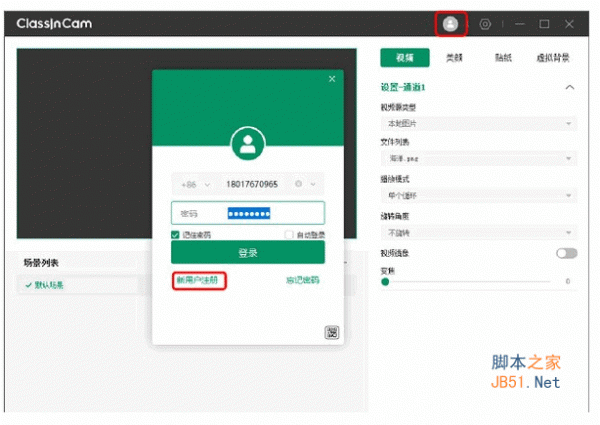- 软件介绍其它版本相关文章下载地址↓
-
ClassInCam是一款相当出色的软件,软件拥有美颜、贴纸和虚拟背景等特色功能,软件同时还能快速便捷的帮助您切换场景,帮助您更好的教学。
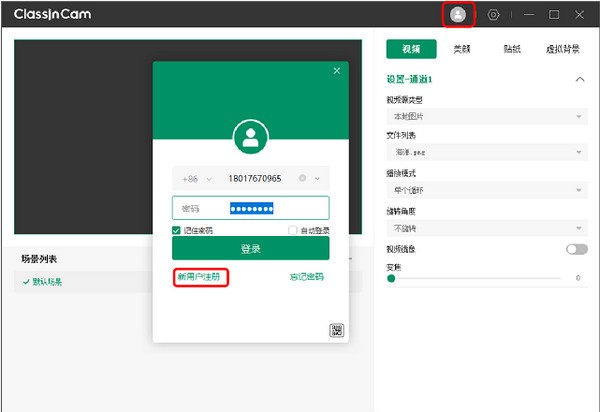
基本简介
ClassInCam是一款独立的虚拟摄像头软件,具有美颜、贴纸和虚拟背景等功能,用户可登录ClassIn 账户自定义常用的场景设置,切换场景更便捷,赋于课堂新面貌。
使用方法
如何使用ClassInCam
下载安装ClassInCam后,点击上方标题栏头像图标,可快速登录ClassIn 账号使用全部ClassInCam 功能。如果没有ClassIn账号,也可在ClassInCam软件内快速注册,登录ClassIn可同步使用该账号。
注:不登录则无法使用添加场景模板、AI动态贴纸、添加通道等功能。
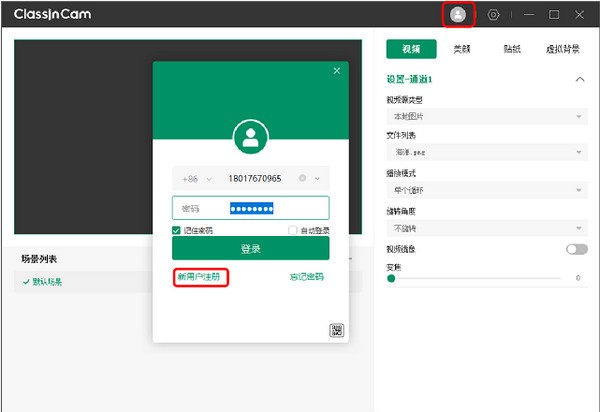
1. 视频设置
1.1选择视频源
双击打开软件后,用户可在右侧操作栏中设置默认通道的视频源类型。视频源类型支持本地摄像头、网络摄像头和本地图片。选择本地摄像头或网络摄像头时,可进一步设置旋转角度、镜像、变焦等详细参数。

当选择本地图片作为视频源时支持上传多个图片,可选择不同的播放模式,例如循环播放、随机播放,也可以在图片列表中设置每张图片的播放时长。

1.2添加通道
ClassInCam支持在每个场景中叠加最多5个通道,每个通道都可选择设置上述3种类型的视频源,可自由拖拽调整不同通道的画面位置和大小,轻松实现画中画的效果。
在左侧预览区域鼠标选中通道右键可调整通道层级(置于顶层或底层)、调整视频源类型以及删除或添加通道,预览区会显示所有通道叠加后的最终效果。鼠标选中某通道可在右侧操作区进行详细的参数设置。
注:单张图片上传大小不能超过5M

2. 美颜设置
用户进入右侧操作栏的美颜区域,可自行调节磨皮、美白和瘦脸参数,美颜对预览窗口内所有的人脸均有效。

3. 贴纸设置
ClassInCam提供动态和静态贴纸。AI动态贴纸可应用于所有场景中,可自动识别人脸。静态贴纸支持用户自定义上传,每个场景中最多可支持插入10个静态贴纸。
注:静态贴纸上传大小不能超过2M

4. 虚拟背景
虚拟背景可在每个通道中单独设置,选中通道后,右侧展开该通道的虚拟背景设置,可选择系统提供的背景图片,也支持自定义上传最多20个背景图。
注:虚拟背景图片上传大小不能超过5M

5. 多场景设置
教师在实际的教学活动中,常需要根据活动内容、对象群体不同调整虚拟摄像头软件的参数。比如在教研场景中,只需要简单的美颜和带有单位logo的虚拟背景;而在面向少儿的课程中,需要更丰富的虚拟背景和贴纸来活跃课堂气氛。
使用ClassInCam可设置多个场景,自定义场景名称,并保存设置参数,便于老师在多场景间切换。

6. ClassIn 教室内调用视频
进入ClassIn教室后,在选择本地摄像头时,选择ClassInCam Virtual Camera即可调用ClassInCam 预览区域内的画面。

7. 软件退出
为了防止上课时误点而中断视频流,点击ClassInCam右上方关闭图标只能将软件最小化至系统托盘后台运行。如需彻底退出软件,用户需在托盘右键选择退出软件。

-
其它版本
-
相关文章
- 如何播放一个视频到虚拟摄像头 WeCam使用教程
- vcam虚拟摄像头 v4.5 安装中文特别(附安装教程)
- mobiola webcamera客户端(虚拟摄像头软件) v2.2.0 免费安装版
- VCam 虚拟摄像头 v6.4 多语言中文安装版
- 小懒猫特效视频(模拟虚拟摄像头) v4.18.8 免费绿色特别注册版
- Ubuntu系统虚拟机摄像头无法使用问题解决方法
- Video2Webcam(虚拟摄像头) V3.6.3.6 中文汉化特别版
- video2Webcam qq虚拟视频软件 v3.6.9.6 英文安装版
- 艾米秀宝 V3.1.0 虚拟摄像头软件 中文官方安装版
- 3D虚拟试衣间(支持上传本人相片试衣或在摄像头前试穿) v2.0.1 中文官方最新版
-
网友评论
-
下载声明
☉ 解压密码:www.jb51.net 就是本站主域名,希望大家看清楚,[ 分享码的获取方法 ]可以参考这篇文章
☉ 推荐使用 [ 迅雷 ] 下载,使用 [ WinRAR v5 ] 以上版本解压本站软件。
☉ 如果这个软件总是不能下载的请在评论中留言,我们会尽快修复,谢谢!
☉ 下载本站资源,如果服务器暂不能下载请过一段时间重试!或者多试试几个下载地址
☉ 如果遇到什么问题,请评论留言,我们定会解决问题,谢谢大家支持!
☉ 本站提供的一些商业软件是供学习研究之用,如用于商业用途,请购买正版。
☉ 本站提供的ClassInCam(虚拟摄像头软件) V2.6.1.105 官方安装版资源来源互联网,版权归该下载资源的合法拥有者所有。